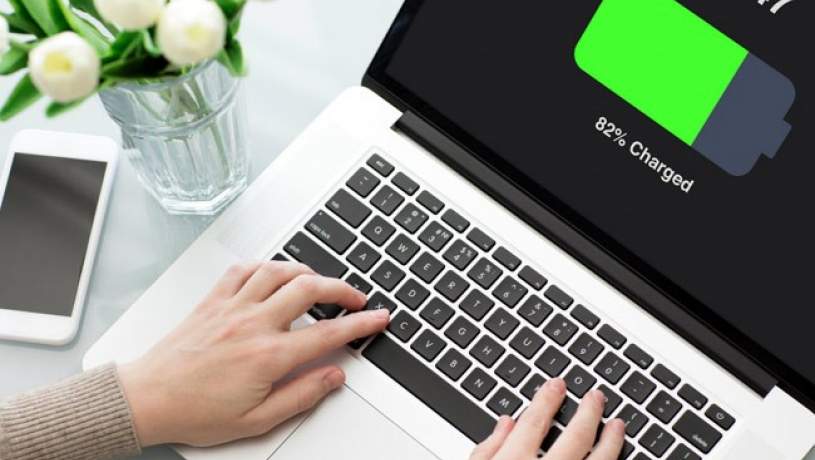تست سلامت باتری لپ تاپ را چگونه انجام بدهیم
تاریخ انتشار
سه شنبه ۱۸ بهمن ۱۴۰۱ ساعت ۱۵:۱۷
سلامت باتری بسیار مهم است مخصوصا امروزه که قیمت لپ تاپ core i5 با کارایی معمولی بالای 20 میلیون است. البته باید در نظر داشت که با خراب شدن باتری مجبور نیستید لپ تاپ جدیدتر تهیه کنید و با تعویض باتری میتوانید کار خود را پیش ببرید.
تمامی باتریها دارای چرخه عمر هستند که بعد از مدتی کاهش پیدا میکند و حتی ممکن است یک روز به پایان برسد، در این صورت باید باتری را تعویض کنید. تست سلامت باتری لپ تاپ میتواند به شما در حفظ نگهداری باتری و همچنین میزان سلامتی آن کمک کند، در ادامه به شما خواهیم گفت که چگونه از سلامت باتری لپ تاپ مطمئن شویم و چه زمانی باید باتری لپ تاپ را تعویض کنیم.
چرا باتری لپ تاپ خراب میشود؟
بیشتر لپ تاپها از باتری لیتیوم یونی به عنوان منبع تغذیه استفاده میکنند که طول عمر معینی دارند و بعد از مدتی قابلیت شارژدهی را از دست میدهند. به این منظور عمر باتری لپ تاپ شما به مرور کاهش پیدا میکند و به جای اینکه 100 درصد شارژ کامل را داشته باشد، تنها 30 درصد شارژ خواهد داشت که این میتواند بهره وری و کارایی لپ تاپ را کاهش دهد.
شما نمیتوانید برای کاهش چرخه شارژ کاری انجام دهید، بنابراین ضروری است که سلامت باتری خود را بررسی کنید. آگاهی از سلامت باتری در هنگام خرید لپ تاپهای استوک و دست دوم بسیار ضروری است مخصوصا اگر گیمر هستید و میخواهید یک لپ تاپ استوک گیمینگ تهیه کنید، قبل از خرید با استفاده از روشهای تست باتری لپ تاپ که در ادامه ارائه میدهیم میتوانید از میزان سلامتی باتری با خبر شوید.
با استفاده از نرم افزارهای مخصوص و در ویندوزهای مختلف را به شما خواهیم گفت که در سیستم عامل ویندوز به آسانی میتوانید به اطلاعات باتری دسترسی پیدا کنید.
تست سلامت باتری لپ تاپ در ویندوز 7
این کار تنها از طریق Command Prompt امکان پذیر است که در ویندوز 7 به این روش باید به روش زیر عمل کنید.
دکمههای window + R را با هم فشار دهید تا صفحه RUN برای شما باز شود، سپس در کادر Open عبارت CMD را تایپ کنید و در پنجره باز شده عبارت powercfg -energy را تایپ و سپس دکمه Enter را بزنید. با این کار یک فایل HTML با نام energy-report که حاوی اطلاعات مربوط به باتری است در آدرسی که در قسمت CMD عنوان شده ایجاد میشود، شما میتوانید به آدرس عنوان شده مراجعه کنید و با باز کردن فایل HTML، اطلاعات باتری را مشاهده کنید.
تست سلامت باتری لپ تاپ در ویندوز 10
روش تست سلامت باتری لپ تاپ در ویندوز 10 و 8 نیز مانند ویندوز 7 است، با این تفاوت که در CMD به جای powercfg -energy عبارت powercfg /batteryreport را تایپ میکنیم. البته در ویندوز 10 اطلاعت بیشتری در مورد باتری به شما میدهد که شامل گزارش باتری (Battery report)، باتریهای نصب شده (Installed batteries)، استفادههای اخیر و تاریخچه استفاده از باتری از زمان نصب و فعال شدن تا زمان تهیه گزارش.
تست سلامت باتری لپ تاپ در ویندوز 11
برای انجام تست سلامت باتری لپ تاپ در ویندوز 11 باید به روش زیر عمل کنید.
برای این کار باید محیط Command prompt را از طریق RUN (فشار دادن کلیدهای windows + R) اجرا کرده و با تایپ عبارت powercfg /batteryreport و زدن دکمه Enter فایل گزارش اطلاعات باتری را ایجاد کنید.
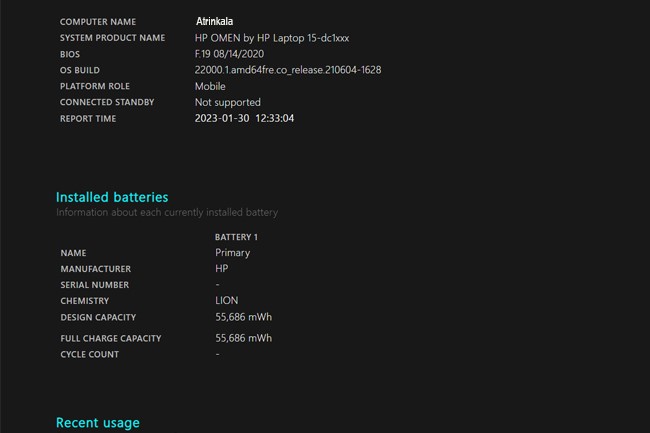
گزارش باتری یک فایل HTML است که در پوشه ای در لپ تاپ شما ذخیره میشود؛ مسیر فایل ذخیره شده در پنجره CMD یا Command Prompt مشخص شده است. با باز کردن فایل HTML در پوشه ذخیره شده میتوانید به تمامی اطلاعات باتری لپ تاپ اعم از مشخصات باتری، استفادههای اخیر و استفاده از باتری دسترسی پیدا کنید.
بهترین نرم افزار تست سلامت باتری لپ تاپ
تا اینجا نحوه تست سلامت باتری لپ تاپ در ویندوز را توضیح دادیم که بدون نیاز به نرم افزار و با استفاده از CMD انجام میشود. متاسفانه با این روش نمیتوانید اطلاعات زیادی در مورد باتری کسب کنید، اما اگر میخواهید از سلامت باتری با جزئیات کامل مطلع شوید باید از نرم افزارهای تست سلامت که در ادامه آنها را معرفی میکنیم استفاده کنید.
BatteryInfoView، ساده ترین برنامه تست سلامت باتری لپ تاپ
• محیط کاربری ساده با استفاده آسان
• قدرت باتری در زمان فعلی، نام تجاری باتری، نام توسعه دهنده و شماره سریال را نشان میدهد
• سلامت باتری را بر اساس فاصله زمانی انتخابی شما نشان میدهد
• سازگاری با تمامی نسخههای ویندوز
attery Optimizer، برنامهای برای بهبود عملکرد باتری لپ تاپ
• نمایش کامل جزئیات باتری لپ تاپ
• تشخیص وضعیت باتری در طول دوره انتخابی و اطلاع دادن به کاربر در صورت مصرف بیشتر
• به شما امکان میدهد با استفاده از تکنیکهای پیشرفته، عمر باتری را افزایش دهید
• ارائه گزینههای پیشنهادی برای استفاده بهینه از باتری لپ تاپ
• تشخیص وضعیت باتری در طول دوره انتخابی و اطلاع دادن به کاربر در صورت مصرف بیشتر
• به شما امکان میدهد با استفاده از تکنیکهای پیشرفته، عمر باتری را افزایش دهید
• ارائه گزینههای پیشنهادی برای استفاده بهینه از باتری لپ تاپ
BatteryMon، نمایش جزئیات کامل در یک رابط کاربری ساده
• نمایش جزئیات مختلف باتری مانند شارژ باقیمانده، منبع تغذیه، راندمان، وضعیت فعلی و میزان تخلیه
• نمایش اطلاعات بیشتر در مورد باتری نظیر نام باتری، ولتاژ، شماره سریال، شارژ و چرخه
• میتوانید جزئیات انرژی سیستم، هیستوگرام باتری، تغییر حالت مینی و موارد دیگر را مشاهده کنید.
BATExpert، بهترین نرم افزار تست سلامت باتری
• نمایش اطلاعات بیشتر در مورد باتری نظیر نام باتری، ولتاژ، شماره سریال، شارژ و چرخه
• میتوانید جزئیات انرژی سیستم، هیستوگرام باتری، تغییر حالت مینی و موارد دیگر را مشاهده کنید.
BATExpert، بهترین نرم افزار تست سلامت باتری
• نصب آسان، رابط کاربر پسند و پاسخگوی عالی
• اطلاعات کاملی در مورد باتری لپتاپ را به شما میدهد
• در صورت شناسایی نشدن باتری با پیامی به شما اطلاع داده میشود
• موارد دیگری همچون دمای باتری، زمان باقی مانده قبل از آخرین هشدار تخلیه باتری یا چرخههای شارژ را نیز نشان میدهد.
• اطلاعات کاملی در مورد باتری لپتاپ را به شما میدهد
• در صورت شناسایی نشدن باتری با پیامی به شما اطلاع داده میشود
• موارد دیگری همچون دمای باتری، زمان باقی مانده قبل از آخرین هشدار تخلیه باتری یا چرخههای شارژ را نیز نشان میدهد.
چرا باید وضعیت سلامت باتری لپ تاپ خود را بدانیم
مهم ترین ویژگی یک لپ تاپ قابلیت حمل بودن آن است که در صورت خرابی باتری، قابلیت حمل در لپ تاپ از بین میرود. از طرفی نیز معمولا بیشتر لپ تاپها مخصوصا مدلهای استوک و کارکرده از نظر باتری مشکل دارند و در هنگام خرید باید به این مورد توجه داشته باشید و سلامت باتری را چک کنید، البته اگر بتوانید از یک فروشگاه معتبر لپ تاپ تهیه کنید میتوانید به خوبی با این چالش روبهرو شوید.
فروشگاه اینترنتی آترین کالا از فروشگاههای معتبر در کشور است که انواع لپ تاپ از برندهای مختلف را عرضه میکند و میتواند مرجع مناسبی باشد. در این فروشگاه مدلهای مختلفی از لپ تاپ در برندهایی همچون اچپی، ایسوس، مایکروسافت، اپل، دل و لنوو موجود است و شما میتوانید با مقایسه مشخصات و قیمت لپ تاپ اچ پی و یا برندهای دیگر، بهترین مدل را انتخاب و تهیه کنید.